Советы по настройке, новости IT-индустрии
Настройка смартфонов, Android

Как осуществить панорамную съемку
- Открываем приложение «Камера» и внизу слева или справа, в зависимости от ориентации дисплея смартфона, выбираем меню дополнительных функций. Это кнопка в виде четырех квадратиков, заключенных в круг. Находится она, как правило, над левой многофункциональной сенсорной кнопкой.
- Зайдя в это меню, выбираем «Панорама».
- Наводим объектив камеры смартфона на крайний левый объект и жмем на центральную кнопку на дисплее.
- Как можно более плавно передвигаем смартфон слева на право, и в крайнем правом положении снова жмем на центральную кнопку. Панорамная фотография создается и сохраняется автоматически.
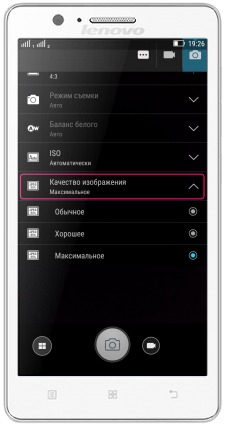
Как изменить размер файлов фотографий
- Открываем приложение «Камера».
- Открываем меню настроек для фото и находим пункт «Качество изображения».
- В смартфоне Lenovo, к сожалению, нельзя выбрать конкретные значения компрессии и размер изображения в пикселях, как в других смартфонах и цифровых фотоаппаратах. Производитель видимо решил, что значений «максимальное», «хорошее» и «обычное» для пользователя будет достаточно.
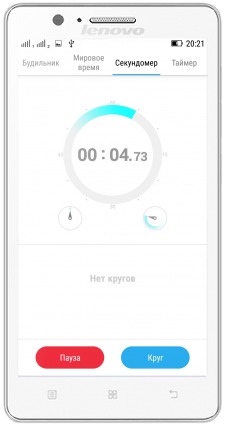
Как включить секундомер
- Открываем приложение «Часы» и переходим во вкладку «Секундомер».
- Для начала отсчета жмем кнопку «Старт». Если необходимо сделать промежуточный замер времени жмем «Круг». При этом промежуточных отсчетов можно делать сколько угодно – все они запоминаются приложением.
- Для остановки секундомера жмем кнопку «Пауза».
- Чтобы удалить все отсчеты – жмем «Удалить».
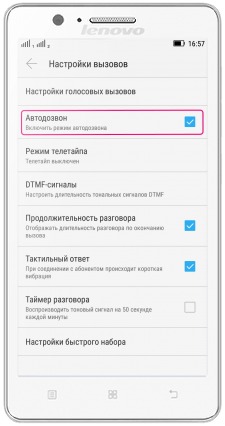
Как активировать функцию автодозвона
- Открываем меню «Контакты» (или «Телефон»).
- Жмем на левую многофункциональную сенсорную кнопку и выбираем «Настройки».
- В меню «Настройки голосового вызова» активируем пункт «Автодозвон».
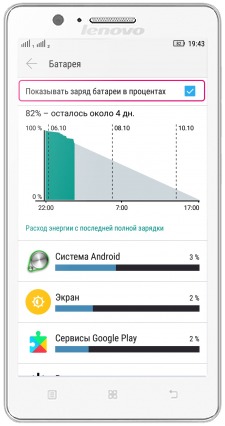
Рекомендации по использованию аккумулятора в Lenovo
- Ни в коем случае не используйте сторонние зарядные устройства, особенно «непонятного» производства. Их рабочее напряжение, как правило «гуляет» в очень широких пределах и редко соответствует тому значению, которое необходимо для правильной и безопасной зарядки аккумулятора Lenovo. Конечно же, смартфон будет заряжаться в любом случае, и быстрое «старение» батареи Вы сразу не заметите. Но, поверьте, это происходит. И разница в сроке службы вашего аккумулятора может равняться нескольким месяцам, а то и году.
- Не используйте зарядные устройства так называемой «повышенной мощности». Да, они заряжают смартфон немного быстрее. Но такой интенсивный заряд пагубно сказывается на батарее и она опять-таки намного быстрее «стареет».
- Не разряжайте батарею смартфона Lenovo ниже 20-25 % ее максимальной емкости. Индикатор емкости в процентах можно установить в меню: «Настройки» -> «Батарея» -> «Показывать заряд батареи в процентах».
- Каждые два-три месяца рекомендуется «тренировать» батарею, разряжая ее примерно до 14 % ее максимальной мощности, а затем заряжая в течение 8-9 часов, даже если индикатор заряда сигнализирует о полной зарядке.
- Старайтесь как можно реже заряжать свой смартфон, подключив его к компьютеру. Дело в том, что напряжение на USB-разъеме также, как и в случае со сторонним зарядным может гулять в очень широких пределах.


